Unterprojekte verwalten
In QuickPlanX wird ein eigenständiges Projekt als „Hauptprojekt“ bezeichnet, und es kann mehrere Unterprojekte enthalten. Jedes Unterprojekt kann auch eigene Unterprojekte enthalten, was zu einer Baumstruktur mit unbegrenzter Tiefe führt. Der Unterprojekt-Navigator hilft dir, einfach zwischen dem Hauptprojekt und jedem seiner Unterprojekte auf verschiedenen Ebenen innerhalb dieser Hierarchie zu wechseln.
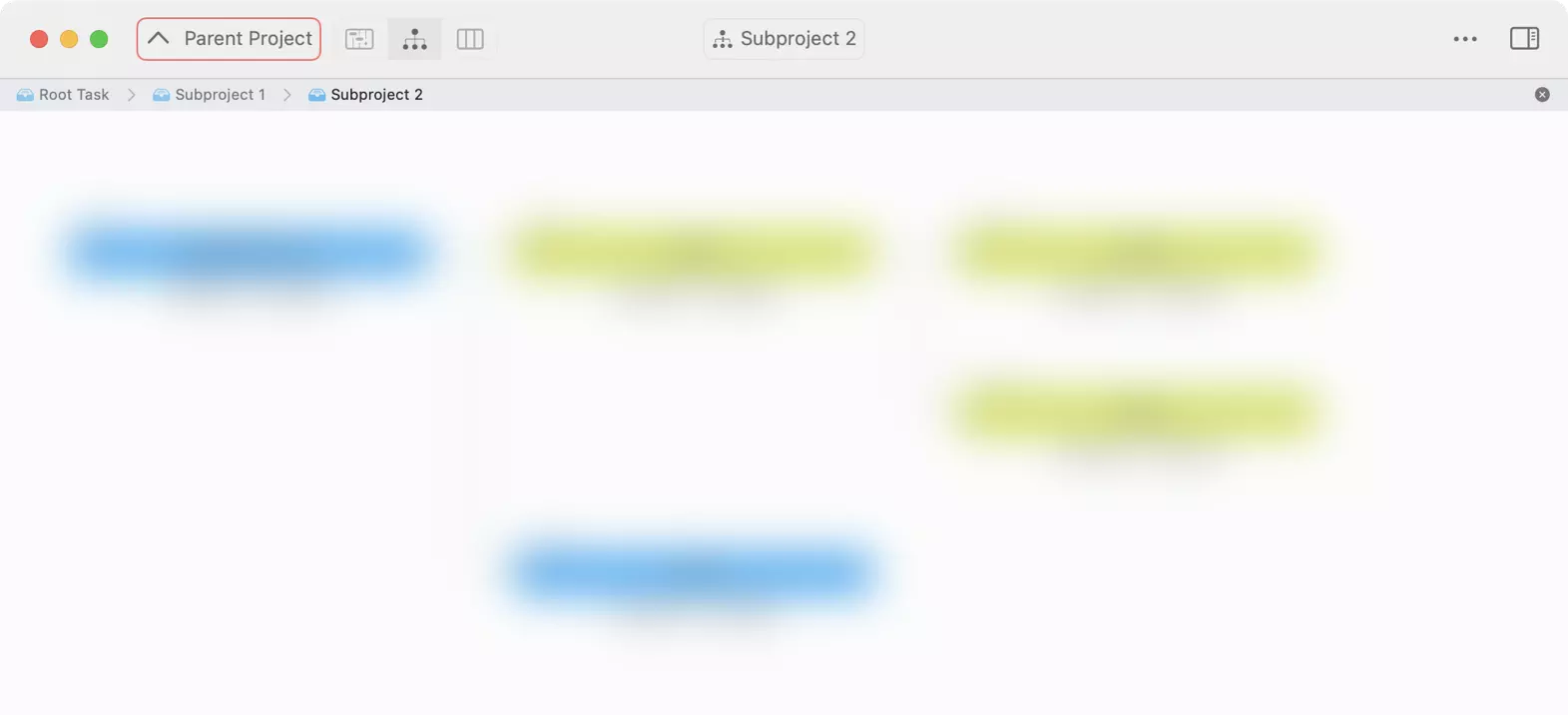
Ein Unterprojekt öffnen
Es gibt mehrere Möglichkeiten, ein Unterprojekt zu öffnen:
Tastenkombination
Wähle auf dem Mac eine Unterprojektaufgabe aus und drücke die Leertaste, um das ausgewählte Unterprojekt zu öffnen. Diese Tastenkombination funktioniert in allen Ansichten (Tabelle, Gantt-Diagramm, Baum und Spalte).
Kontextmenü
- Wähle eine Unterprojektaufgabe aus.
- Öffne das Kontextmenü (Rechtsklick auf dem Mac oder Strg+Klick) oder greife auf das Aktionsleistenmenü zu (auf iOS-Geräten), abhängig von deiner aktuellen Ansicht:
- Tabellenansicht: Klicke mit der rechten Maustaste auf die Zelle „PSP“ der Unterprojektaufgabe auf dem Mac, oder wähle die Zelle „PSP“ aus und aktiviere sie über die Schaltfläche oder das Menü in der Aktionsleiste auf iOS-Geräten
- Gantt-Diagramm: Klicke mit der rechten Maustaste auf die Aufgabenleiste der Unterprojektaufgabe auf dem Mac, oder über die Schaltfläche oder das Menü in der Aktionsleiste auf iOS-Geräten
- Baum- und Spaltenansicht: Klicke mit der rechten Maustaste auf das Aufgabenelement der Unterprojektaufgabe auf dem Mac, oder über die Schaltfläche oder das Menü in der Aktionsleiste auf iOS-Geräten
- Wähle die Option, das Unterprojekt im aktuellen Projektfenster zu öffnen.
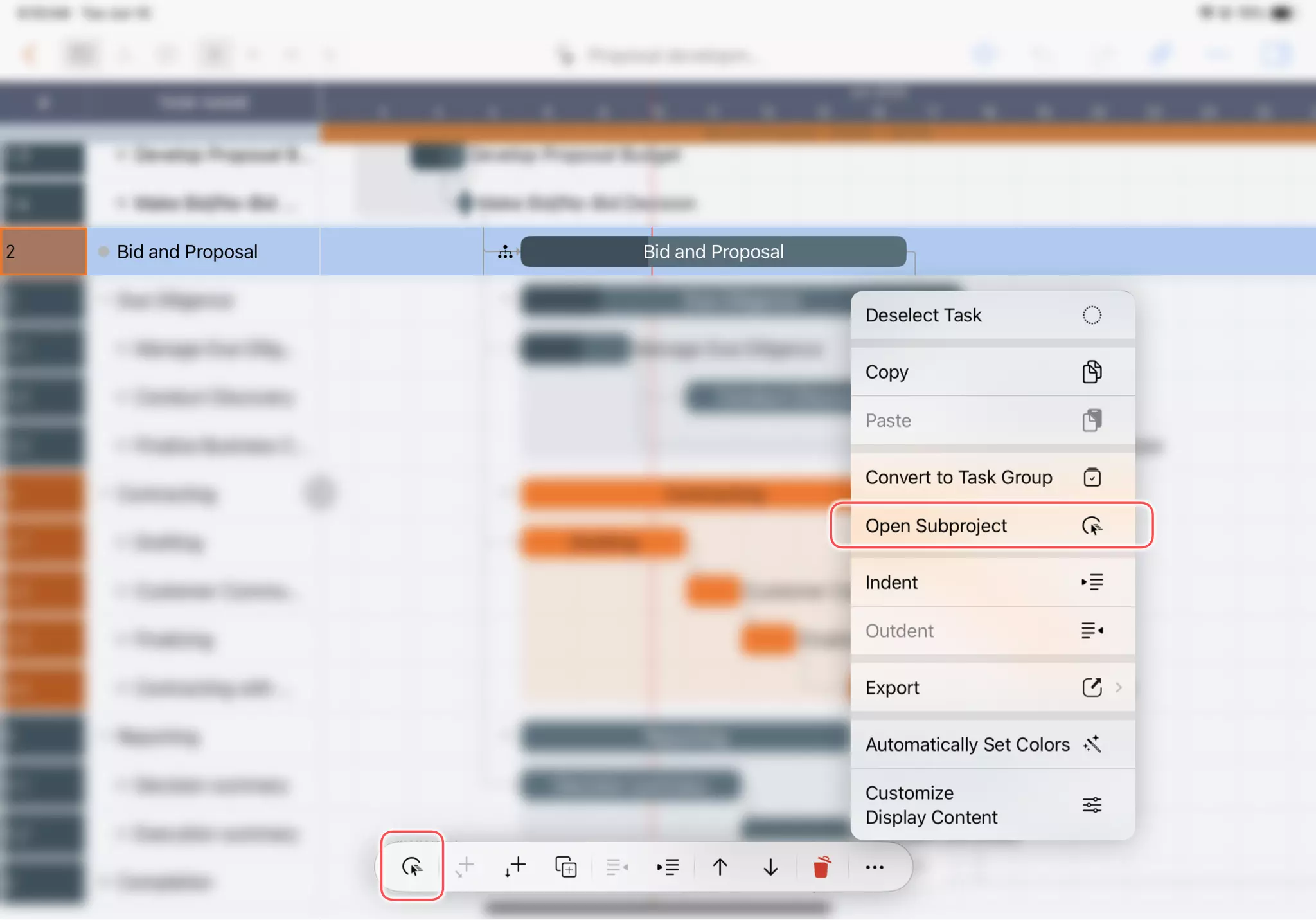
Unterprojektsymbol in der Aufgabenleiste
In der Gantt-Diagrammansicht erscheint ein Unterprojektsymbol vor der Aufgabenleiste des Unterprojekts. Klicke oder tippe auf dieses Symbol und wähle die Option, das Unterprojekt zu öffnen.
![]()
Im Unterprojektbaum navigieren
Wenn ein Unterprojekt geöffnet ist, erscheint der Unterprojekt-Navigator unter der Symbolleiste und über dem Hauptinhaltsbereich. Dieser Navigator zeigt den Pfad vom Hauptprojekt zum aktuell geöffneten Unterprojekt an (Unterprojekte können selbst weitere Unterprojekte enthalten). Tippe oder klicke auf einen beliebigen Projektnamen im Pfad, um schnell zu dieser Projektebene zu springen.
Ein Unterprojekt schließen
Um das aktuelle Unterprojekt zu schließen und zu seinem übergeordneten Projekt zurückzukehren, tippe auf die Schaltfläche „˄ Übergeordnetes Projekt“. Du kannst auch den Unterprojekt-Navigator verwenden, um zu einem beliebigen übergeordneten Projekt in der Hierarchie zurückzukehren.